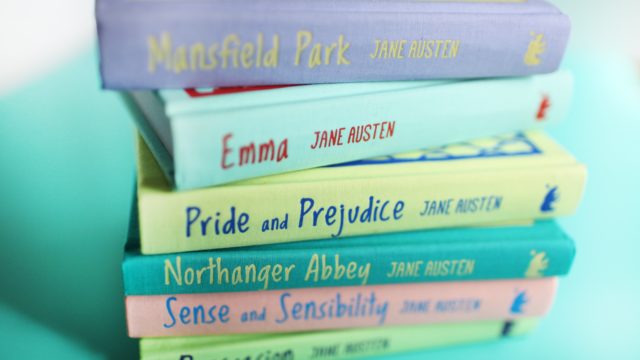まあです。
IT企業に入る前からキーボードに触れていますが、その中でも仕事で使うものとして、キーボードはPCやネットへのユーザーインターフェースで重要なものとなっています。
スマフォやタブレットしか使わないよの人には不必要な情報となります。
が、就職しようとしている人や、今まさにキーボードを使って仕事をされてる人、ブロガーさんなどの参考になれば嬉しいです。
- 目的、手段別のおすすめできるキーボードがわかります
- テンキーが絶対に必要だと思っている人にはおすすめできる物がありません
- 絶対的なおすすめキーボードは、PFU社のHHKBシリーズです!
これまでのキーボード遍歴
ーーー学生時代ーーー
PC-8801Mk2 日本語キーボード
東芝DOS/V機 日本語キーボード
PC-9801 日本語キーボード
SUN Workstation 英語キーボード
ーーー社会人ーーー
AT互換機 日本語キーボード
IBM Thinkpad キーボード
Panasonic Let’s note キーボード
NEC Lavie キーボード
ここまでが、PCに付属しているキーボードです。
毎日会社でPG→SE時代にキーボードを統一することで、生産性が向上することがわかってきました。
学生時代にUNIX系Workstationをよく使っていたので、英語US配列って結構好きなんです。だからといって、仕事では日本語JIS、家では英語USと使い分けるのには抵抗があります。
日本語JIS→英語US、英語US→日本語JISなど切り替わると、記号の位置が変わってしまって、入力時に何度かミスタッチして探すような手間が発生して生産性が低下することがイヤになります。
文章を入力しているようなときには、それほど影響を受けないのですが、プログラムを書いているようなときは、記号の位置って重要なものになります。
英語キーボード(US配列)の良いところ・悪いところ
- プログラムを書くときに必要なキーが必要なところにある
- キーが少ないのでシンプルに構成できる
- リターンキーが小さい
C言語とかだと、セミコロン(;)は頻繁に使いますが、コロン(:)はほとんど使わないので、シフトのキー側になっていてちょうどいいですしね。
日本語キーボード(JIS配列)の良いところ・悪いところ
- リターンキーが大きいところ
- キーの数が多くて、コンパクトキーボードでもゴチャゴチャしてる
- ひらがなの刻印がある
普段から使いすぎていて、良いところをあげるのが無理です。ごめんなさい。
キーボード選びの重視ポイント

キーボードには、独特のこだわりポイントがあります。
- メインモニタの真正面でホームポジションを取れる
- テンキーは不要(使わないから)
- マウスまでの距離が遠くない(なるべく手を動かしたくない)
- マウスパッドは嫌い(ちょっと触れてクリック扱いされるのが嫌い)
- Contorolキーの位置にもこだわりがある(Windowsときは特に)
文章でもプログラムでも数字を電卓のような勢いで使うことって、経理部門の方とかでないと無いんじゃないかと思っています。プログラムで使う数値なんて、定数定義しておけば良いので使いませんよね。
生産性重視のキーボード

Lenovo ThinkPad トラックポイント キーボード 89キー日本語配列
- トラックポイントによりマウス操作可能
- Windowsキー、Ctrlキーに加え、PgUp、PgDnが独立してる
- BluetoothとUSBのどちらでも接続可能
Windows環境で使うには最強の布陣です。キーボードによって、左下のFnキーとCtrlキーの位置関係が入れ替わっているものがあるので注意です。
IBM時代から続くトラックポイントというキーボードの真ん中にある赤いポッチのポイントティングデバイスが最強のキーボードです。トラックポイントとは、マウスと同じ役割を果たすことができます。要は、キーボードから手を離さずホームポジションのままマウスが使えるスグレモノなんです。
クリックボタンも3つあり、右クリック、左クリックと真ん中に、スクロールを制御できたりできるボタンがなれると便利です。
また、PgUp、PgDnが独立しているので、Ctrl+PgUp(PgDn)でタブの移動が2つキーで行えたりします。
独立していないと、Fn+Ctrl+PgUpと3つキーを押す必要があるので、両手を使うことがデフォルトになります。
不満なところ
自分が使っていた頃はピッタリと隙間がなかったので、最近のキーとキーの間に隙間があるのが、少し残念です。
また、Macで使うには向いていないのかと思っているところです。チャレンジもしていないので実際のところはわからないです。
コスパ重視のキーボード
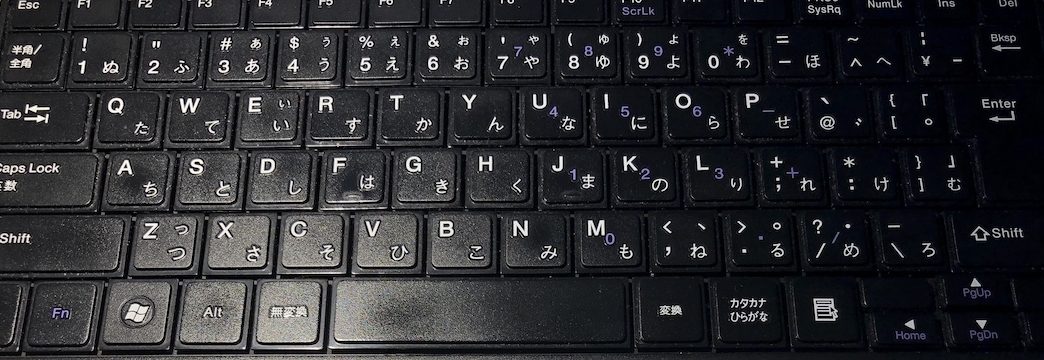
サンワサプライ 有線USBスリムキーボード 85キー日本語109A配列
- 安くて薄くて軽いがキーの大きさ、ピッチはフルサイズと同等
- 薄いのに表面がカーブしていることで、手首の負担を軽減し入力しやすいようになっている
ここ数年、仕事のキーボードとして活躍しています。Elecom製の似たようよなキーボードを使っていたのですが、リターンキーの表面を撫でるだけキー入力される不具合があって、メーカーを変えました。
使わないときは立てて置いておけるデザイン設計と、ケーブルを埋め込めるところが安価ですが、使い続けてられます。
不満なところ
1点だけあります。キーボード上部に現在のモード(CAPSロック、NUMロック、スクリーンロック)を知らせるLEDランプが3つ付いているのですが、Numlkキーのすぐ上のLEDは、CAPSロックを示すというちょっと分かりづらい配置となっているところです。
上記は、CAPSロックしている状態でのLEDの点灯です。完全にNumロックされてるように見えませんか??ここが不満です。
タイピング重視のキーボード

PFU Happy Hacking KeyBoard Lite2
- 入力にてきしたキータッチの押し感がある
- キーボード自体に重さがあり少し触れたくらいでは動かない安定感
- MacOSに合わせているのでコマンドキー、Optionキーの刻印がある
- 日本語JIS配列だが、かなの刻印がなくシンプルで格好良い
- Ctrlキーが、”A”の左隣あるUnix系のキーボード配列に近い
買ってから2週間程度しか使っていませんが、MacBookProのクラムシェルモードで使うように購入しました。土日の両日に原稿を書いていてたら、十二分に使い心地の良さを実感するようになりました。
週明けに普段使っているスリムキーボードを久々に触ったところ、キー入力する押し込みに意外と力がいることがわかり、ちょっとした違和感を感じました。”押し込む”を意識しないといけなくなり、改めてHHKBのキータッチがちょうどいい塩梅になっていることがわかりました。
HHKBの不満なところ

Fnキー+@(上)、/(下)、;(左)、:(右)のを使うとカーソルキーを使わずに上下左右にカーソル移動できるのですが、Unixライクでもあるので、H(左)J(下)、K(上)、L(右)とviコマンドと合わせてくれたら最高なのにと思ってしまいました。
なれるまでカーソルキー禁止っても面白いかもしれません。
キーボードをタッチしたときの音がカチャカチャと安っぽい音が気になります。
作業効率に影響がないように思えますが、音が気になって作業に集中できないことって、やっぱりあります。
少しでも音が小さくなるならとグリスアップして静音化した記事がこちらです。
使ったこと無いけど気になるキーボード
PFU Happy Hacking KeyBoard HYBRID TypeS
言わずと知れたHHKBのフラッグシップモデルの静音版のキーボードです。静電容量無接点によるキー入力なので、普通のキーボードでは下まで押し込んだ状態で入力されるのに対して、押し始めで反応してくれるらしいので、更に絶妙な使い心地となるようです。
ついに、Happy Hacking KeyBoard Hybrid Type-S買いました。
東プレREALFORCE for Mac テンキーレス「PFU Limited Edition」
PFU社のキーボードにもODMでスイッチを供給している東プレ社のキーボードとなります。
オリジナルのキーボードにも興味ありますが、わざわざPFUエディションを用意しているとこが非常に気になります。
東プレのスイッチの耐用回数は、5000万回だそうです。
一番使うキーで、5000万回なので、何年も使えます。
キーボード選びのまとめ
今一番のイチオシは、最近買った「PFU Happy Hacking KeyBoard」です。
MacとWindowsと共通で使えそうな上位機種のPFU Happy Hacking KeyBoard HYBRID TypeSが欲しくてたまらないです。
ある程度の時間、期間つかってみないと本当に自分にあっているかわからない。
自宅でも長い時間を使うような人は自分にあったキーボードを探すべき。
耐用年数を考えると一生モノになりえることを考慮して価格より価値で判断すべき。
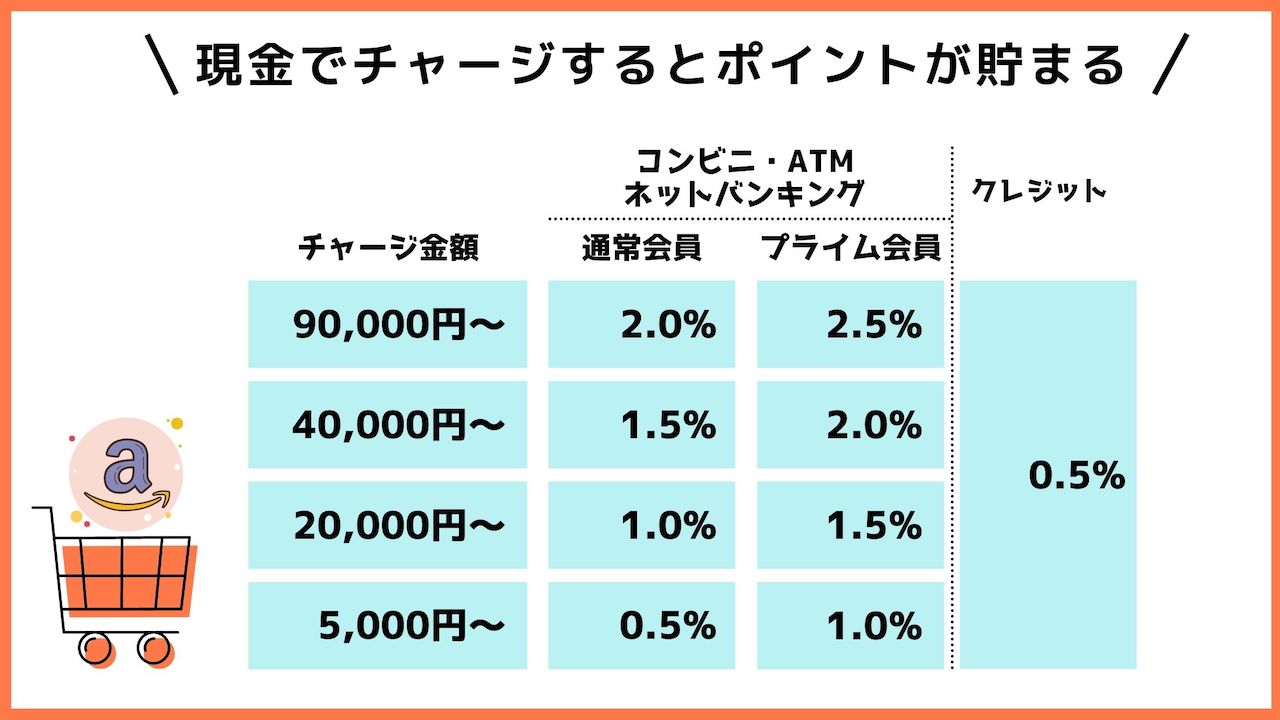
Amazonでお買い物する前に、現金でチャージすると金額に応じてポイントが貯まります!
チャージ方法は、コンビニ・ATM・ネットバンキングで行うとポイント率が高めです。
クレジットカードでチャージする場合は、キャンペーンサイトを参照してください。
チャージ金額の有効期限は10年あるので、Amazonを普段使いしているならチャージして買い物するのがお得です。
90,000円チャージすれば、2,250ポイント貯まります。